Od momentu powstania w 2006 r. Kanał aktualności na Facebooku przeszedł wiele drastycznych zmian. Fakt, że możesz zobaczyć aktualizacje statusu swojego przyjaciela, zdjęcia, filmy i łączyć się z markami w jednym kanale informacyjnym, jest podstawą korzystania z Facebooka. Kanał informacyjny ma na celu pokazanie historii, które są dla Ciebie najważniejsze, określone przez algorytm Facebooka Edgerank. Czasami jednak sprawy mogą pójść nie tak i możesz nie widzieć postów, które faktycznie zamierzasz zobaczyć w swoim kanale aktualności na Facebooku. Na szczęście masz sporą kontrolę nad tym, co widzisz w swoim kanale aktualności - od wbudowanych opcji dostosowywania po różne rozwiązania innych firm. Więc dzisiaj ci pokażę jak dostosować kanał aktualności na Facebooku, aby wyświetlać odpowiednie posty:
Skorzystaj z preferencji kanałów aktualności na Facebooku
Panel Facebook News Feed Preferences udostępnia kilka opcji personalizacji tego, co trafia do Twojego kanału wiadomości. Mieć dostęp Preferencje kanałów aktualności, kliknij trzy poziome kropki obok „Kanał informacyjny”W lewym okienku i kliknij„Edytuj preferencje„.
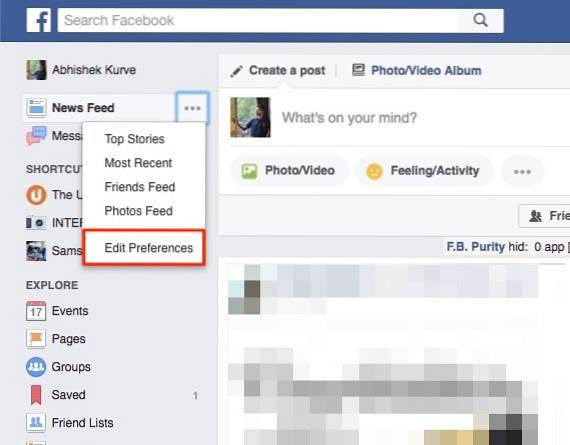 Jeśli korzystasz z aplikacji mobilnej, przejdź do „Jeszcze”I dotknij„Ustawienia”>„Preferencje kanałów aktualności„.
Jeśli korzystasz z aplikacji mobilnej, przejdź do „Jeszcze”I dotknij„Ustawienia”>„Preferencje kanałów aktualności„.
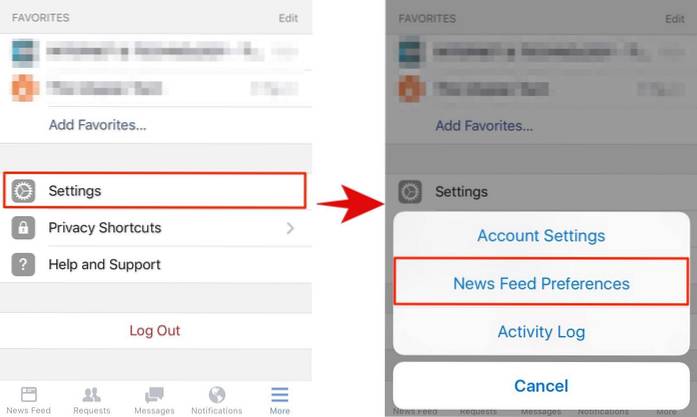
-
Zmień priorytet osób w aktualnościach
Pierwsza opcja na stronie Preferencje kanałów aktualności to „Ustal priorytety, z kim zobaczyć się jako pierwszy„, Pozwala wybrać znajomych, których posty będą zawsze pojawiać się u góry Twojego kanału informacyjnego. Powinieneś wybierz znajomych nie chcesz przegapić żadnych historii, a następnie kliknij „Gotowy„.
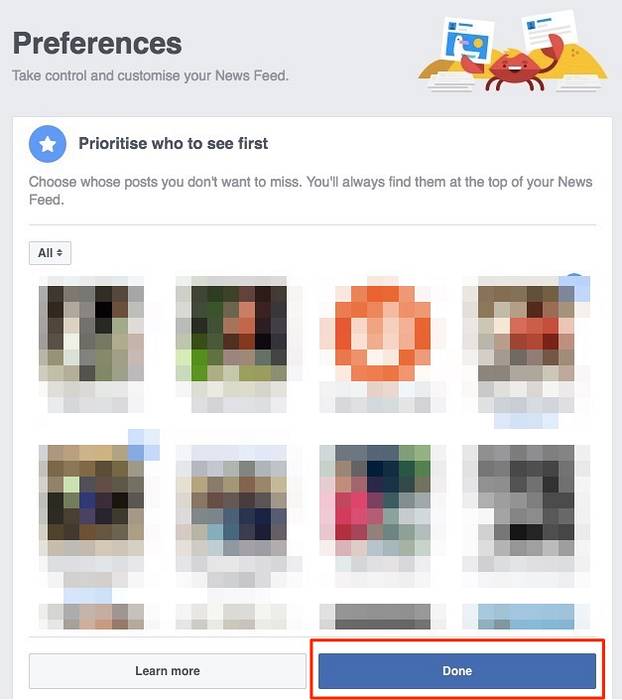
-
Ukryj posty określonych osób z aktualności
Druga opcja: „Przestań obserwować osoby, aby ukryć ich posty„, Pozwala przestać obserwować ludzi, dzięki czemu ich posty nie będą już pojawiać się w Twoim kanale aktualności. Gdy przestaniesz obserwować, nadal pozostaniesz ich i ich przyjaciółmi przyzwyczajenie otrzymasz powiadomienie, że ich nie obserwujesz. Wybierz irytującego współpracownika, który publikuje tutaj zdjęcia swoich codziennych posiłków i kliknij „Gotowy„.

Istnieją kilka innych opcji - odkrywać nowe strony, które można polubić i nawiązywać z nimi już obserwowane osoby. Jeśli jednak chcesz zmniejszyć bałagan w swoim kanale aktualności, na razie nie chcesz zmieniać tych ustawień.
-
Ulepsz aktualności podczas przeglądania
Oprócz wyżej wymienionych opcji możesz dostosować niektóre preferencje aktualności, gdy jesteś przeglądanie aktualności, w drodze. Na przykład, jeśli nie chcesz widzieć posta, możesz po prostu kliknąć mały strzałka w dół po prawej stronie posta i kliknij „Ukryj post„. Facebook upewni się, że będzie pokazywał mniej takich postów.
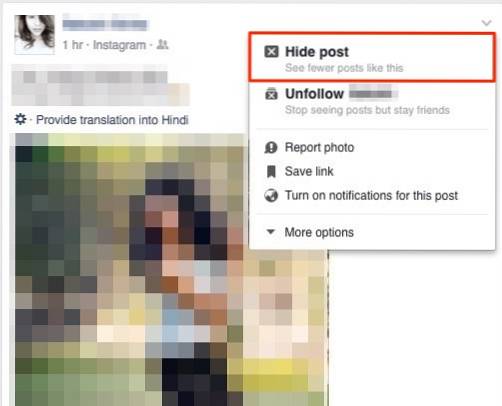
-
W przeciwieństwie do stron, z których nie chcesz publikować postów
Wszyscy jesteśmy winni szaleńczego polubienia stron na początku istnienia Facebooka. Zmniejszmy liczbę postów według stron w Twoim kanale aktualności. Kliknij nazwę swojego profilu, najedź kursorem na „Jeszcze”I kliknij„Lubi„. Tutaj możesz W przeciwieństwie do stron, z których nie chcesz już widzieć postów (Beebom publikuje kilka fajnych rzeczy na Facebooku, więc mam nadzieję, że pozostaniesz z nami w kontakcie!).
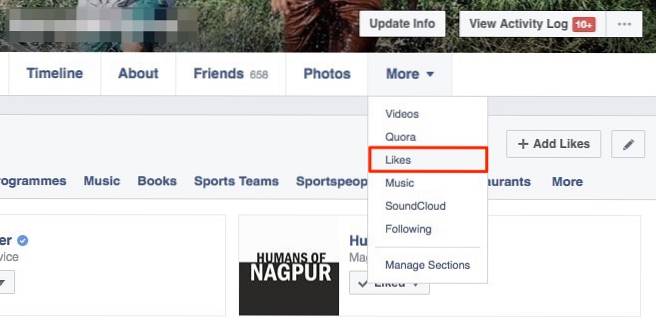 Ukryj posty według określonego typu obrazu
Ukryj posty według określonego typu obrazu
W tej sekcji przedstawię wam całkiem potężne rozszerzenie przeglądarki dla Facebooka - FB Purity. Jest dostępny do bezpłatnego pobrania dla wszystkich głównych przeglądarek internetowych, w tym Chrome, Firefox, Opera i Safari.
FB Purity ma dziesiątki opcji do dostosuj kanał aktualności na Facebooku, ale w tej części skupimy się na tym, jak ukryć określone obrazy w kanale aktualności. Chociaż przyznaję, że lubię memy, z pewnością nie chcę, aby mój kanał informacyjny na Facebooku został przejęty przez nich. Powiedz, może nie chcesz oglądać określonego typu zdjęć, takich jak zdjęcia dzieci lub zdjęcia kotów, FB Purity zapewnia Ci ochronę.
Po zainstalowaniu rozszerzenia przeglądarki FB Purity powinieneś zobaczyć plik „FBP” opcja pojawiająca się obok nazwy Twojego profilu na górnym pasku nawigacyjnym. Kliknij na to.
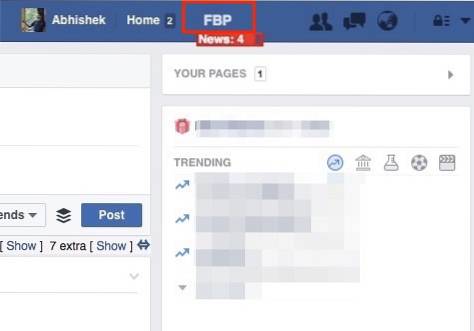
Następnie kliknij „Historie ze zdjęć„. Tutaj możesz zobaczyć "Ukryj obraz na podstawie ich zawartości„. Tutaj możesz sprawdzić dowolną z kategorii, które uważasz za denerwujące lub jeszcze lepsze, ręcznie wpisać temat obrazu, aby ukryć wszystkie obrazy z tej kategorii i kliknąć „Zapisz i zamknij„.
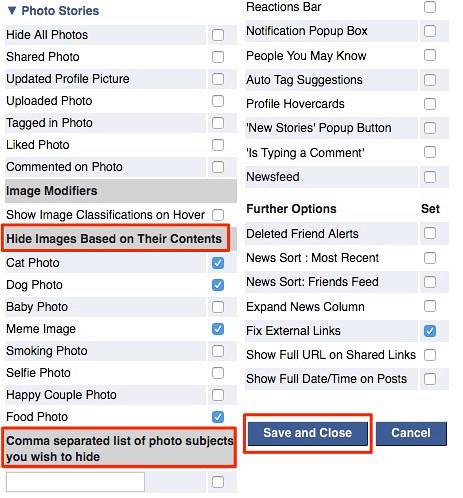
Wykorzystuje własną sztuczną inteligencję Facebooka do rozpoznawania obrazu, więc powinno działać całkiem dobrze. Zwróć uwagę, jak odfiltrowuje obrazy określonego typu i opisuje pasujący filtr poniżej. Jeśli zastanawiasz się, jak uzyskać dostęp do odfiltrowanych obrazów, kliknij „Pokazać”Oprócz dodatku u góry Twojego kanału aktualności.
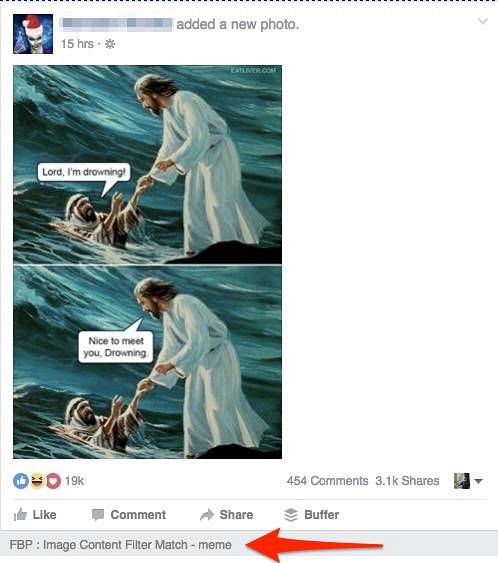
Ukryj posty zawierające określone słowo
Jak zachować zdrowy rozsądek, będąc nieustannie bombardowanym politycznymi postami na całym swoim kanale aktualności? A może twój irytujący przyjaciel, który zawsze publikuje najnowsze spoilery Game of Thrones? Wejdź do FB Purity's Filtr tekstu, gdzie możesz ukryć posty zawierające określone słowo.
Kliknij na "FBP”Obok nazwy Twojego profilu na górnym pasku nawigacyjnym. Poniżej Filtr tekstu, pojawi się duże pole tekstowe. Tutaj możesz wpisz wszystkie słowa, które chcesz filtrować ze swojego kanału informacyjnego, każdy w nowym wierszu i naciśnij „Zapisz i zamknij" kiedy skończysz.
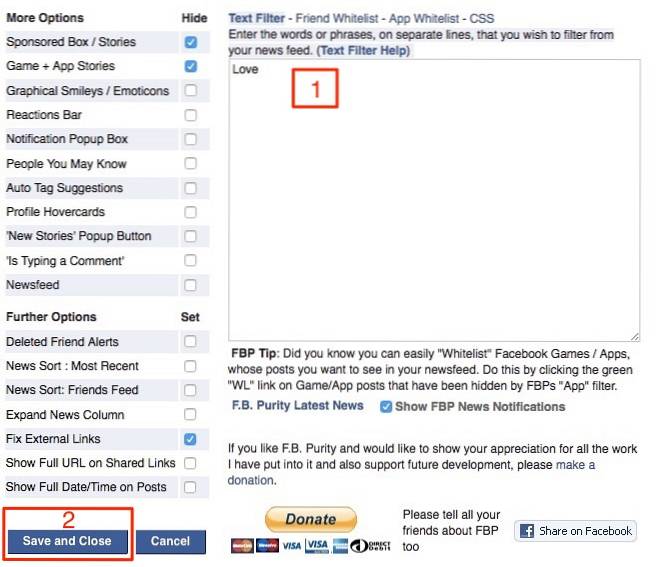 Obsługuje również wyrażenia regularne, dzięki czemu możesz mieszać i dopasowywać słowa do własnej kreatywności. Ich witryna pomocy technicznej zawiera fajny mały przewodnik dotyczący konfigurowania niestandardowych filtrów tekstu. Oto przykład filtrowania tekstu w akcji, gdy zdecydowałem się odfiltrować wszystkie posty zawierające słowo „Miłość” -
Obsługuje również wyrażenia regularne, dzięki czemu możesz mieszać i dopasowywać słowa do własnej kreatywności. Ich witryna pomocy technicznej zawiera fajny mały przewodnik dotyczący konfigurowania niestandardowych filtrów tekstu. Oto przykład filtrowania tekstu w akcji, gdy zdecydowałem się odfiltrować wszystkie posty zawierające słowo „Miłość” -
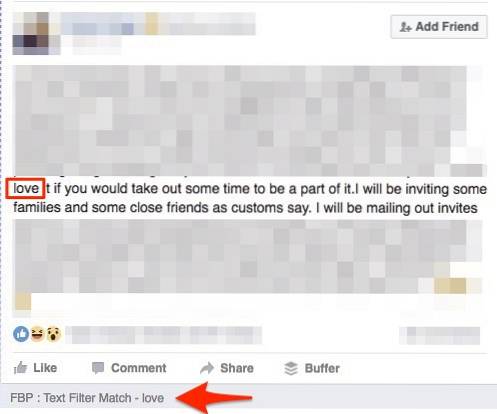
Zwróć uwagę, jak post jest ukryty w moim zwykłym kanale aktualności i towarzyszy mu powód, dla którego został ukryty, którym w tym przypadku jest „Filtr tekstu Dopasuj - miłość„.Ponownie, jeśli zastanawiasz się, jak uzyskać dostęp do odfiltrowanych obrazów, kliknij„Pokazać”Oprócz dodatku u góry Twojego kanału aktualności.
Ukryj inne określone typy postów
Obecnie w kanale aktualności pojawiają się wszelkiego rodzaju posty lub historie - zdjęcia, filmy, zameldowania, wydarzenia z życia, wspólne wspomnienia i wiele więcej. FB Purity umożliwia filtrowanie prawie każdego rodzaju historii z Twojego kanału informacyjnego. Nie lubisz oglądać zameldowań od ludzi, gdy są na wycieczce? Możesz się ukryć właśnie że. Otwórz FBP i kliknij „Różne typy historii„. Dosłownie zawiera wszystkie typy historii, które obecnie ma Facebook. Po prostu zaznacz typ historii, który chcesz ukryć, i kliknij „Zapisz i zamknij„.
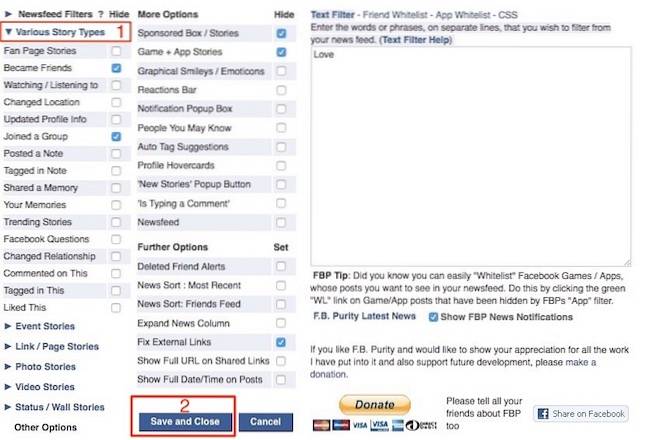
Ważną rzeczą do zapamiętania jest to, że zakres FB Purity jest ograniczony do przeglądarki, w której jest zainstalowany. A ponieważ rozszerzenia nie działają w przeglądarkach mobilnych, oznacza to, że nie możesz dostosować swojego kanału aktualności za pomocą FB Purity, jeśli uzyskujesz dostęp do Facebooka głównie za pośrednictwem aplikacji mobilnej lub przeglądarki mobilnej. Uzyskując dostęp do Facebooka z aplikacji mobilnej lub przeglądarki mobilnej, najlepszym rozwiązaniem byłoby spersonalizowanie kanału aktualności za pomocą wbudowanych opcji, które zapewnia Facebook.
ZOBACZ TAKŻE: Oficjalna aplikacja Facebooka na Androida wyczerpuje baterię? 4 najlepsze alternatywy do użycia
Przejmij kontrolę nad kanałem aktualności na Facebooku, korzystając z tych wskazówek
Korzystając z tych domyślnych opcji i rozszerzeń przeglądarki innych firm, możesz przenieść swoje doświadczenia z Facebookiem na zupełnie nowy poziom, porządkując swój kanał aktualności. Jeśli masz inne wskazówki, jak spersonalizować kanał aktualności na Facebooku, aby wyświetlał tylko istotne posty, podziel się nimi z innymi czytelnikami w sekcji komentarzy poniżej.
 Gadgetshowto
Gadgetshowto



